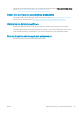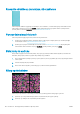HP DesignJet T120 and T520 Printer Series User Guide
Ogólne porady dotyczące drukowania
W przypadku wystąpienia dowolnego problemu z jakością druku:
● Aby drukarka działała najwydajniej, należy stosować oryginalne akcesoria i materiały eksploatacyjne. Ich
niezawodność i wydajność została gruntownie sprawdzona w celu zapewnienia bezproblemowego
działania drukarki i najwyższej jakości wydruków. Aby uzyskać szczegółowe informacje na temat
zalecanych typów papieru, zobacz Zamawianie papieru na stronie 80.
● Upewnij się, że rodzaju papieru wybrany na panelu przednim jest taki sam, jak papieru załadowanego do
drukarki (zob. Wyświetlanie informacji o papierze na stronie 36). Ponadto upewnij się, że rodzaj papieru
wybrany w oprogramowaniu jest taki sam, jak papieru załadowanego do drukarki.
OSTROŻNIE: Wybranie nieprawidłowego rodzaju papieru może spowodować niską jakość druku
i niepoprawne odwzorowanie kolorów, a nawet może doprowadzić do uszkodzenia głowicy drukującej.
● Sprawdź, czy używasz ustawień jakości druku najbardziej odpowiednich dla rodzaju wykonywanych
wydruków (zobacz Drukowanie na stronie 39). Prawdopodobną przyczyną spadku jakości druku jest
przesunięcie suwaka jakości druku w kierunku końca skali z etykietą Szybkość lub ustawienie
niestandardowego poziomu jakości na wartość Szybka.
● Upewnij się, że warunki środowiskowe (temperatura, wilgotność) należą do zalecanego zakresu. Zobacz
Parametry środowiska pracy na stronie 129.
Poziome linie na obrazie (pasmowanie)
Jeżeli na wydrukowanym obrazie występują wadliwe kolorowe poziome linie, tak jak na ilustracji (kolor może być
inny):
1. Sprawdź, czy rodzaj załadowanego papieru odpowiada rodzajowi wybranemu na panelu przednim i w
oprogramowaniu. Zobacz Wyświetlanie informacji o papierze na stronie 36.
2. Sprawdź, czy używasz ustawień jakości wydruku odpowiednich dla rodzaju wykonywanych wydruków
(zobacz Drukowanie na stronie 39). W niektórych przypadkach można rozwiązać problemy z jakością
druku, wybierając po prostu wyższy poziom jakości druku. Na przykład jeśli suwak Jakość druku ustawiono
w pozycji Szybkość, spróbuj ustawić go w pozycji Jakość.
3. Wydrukuj raport diagnostyczny z jakości wydruku. Zobacz Raport diagnostyczny z jakości wydruku
na stronie 69.
4. Jeśli głowica drukująca działa poprawnie, przeprowadź kalibrację przesuwania papieru: zobacz Ponowne
kalibrowanie przesuwu papieru na stronie 76.
Jeśli pomimo wykonania wszystkich powyższych czynności problem będzie nadal występował, należy
skontaktować się z punktem obsługi klienta w celu uzyskania dalszej pomocy.
PLWW Ogólne porady dotyczące drukowania 95